Paras ilmainen ja maksullinen Syslog Server -ohjelmisto Windowsille

Syslog Server on tärkeä osa IT-järjestelmänvalvojan arsenaalia, varsinkin kun on kyse tapahtumalokien hallinnasta keskitetyssä paikassa.
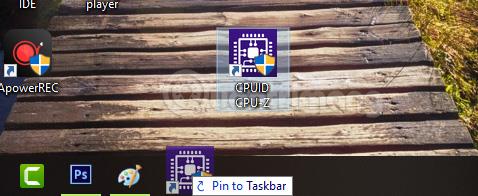
Normaalisti, jos haluamme avata sovelluksen nopeasti, luomme työpöydälle pikakuvakkeen. Jos et kuitenkaan halua luoda liian monta pikakuvaketta näytöltä hämmentymisen pelossa, on vielä yksi tapa, joka on lisätä sovelluskuvake tehtäväpalkkiin.
On monia tapoja kiinnittää sovelluksia tehtäväpalkkiin, eli tuoda sovelluskuvake tehtäväpalkkiin. Alla Quantrimang.com kertoo sinulle yksinkertaisimmat ja nopeimmat tavat kiinnittää ohjelmistoja ja sovelluksia tehtäväpalkkiin. Kutsu sinut seuraamaan offline-tilassa!
Tapa 1: Kiinnitä sovellus tehtäväpalkkiin vetämällä ja pudottamalla
Tämä on yksinkertaisin tapa kiinnittää sovellus tehtäväpalkkiin. Sinun tarvitsee vain napsauttaa hiiren vasemmalla painikkeella kiinnitettävää sovelluskuvaketta, vetää se tehtäväpalkkiin ja vapauttaa hiiri. Sovelluskuvake voi olla työpöydällä, Käynnistä-valikossa tai jopa sovelluksen suoritettavassa tiedostossa (.exe).
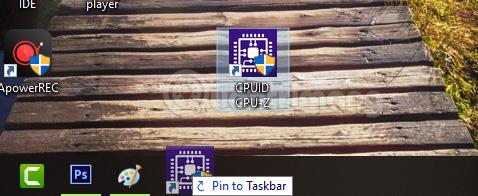
Tapa 2: Tuo sovelluksen kuvake tehtäväpalkkiin hiiren oikealla painikkeella
Kuten menetelmässä 1, mutta sen sijaan, että vedät ja pudotat, napsauta hiiren kakkospainikkeella sen sovelluksen kuvaketta, jonka haluat lisätä tehtäväpalkkiin, ja valitse Kiinnitä tehtäväpalkkiin . Jos et löydä Kiinnitä tehtäväpalkkiin -vaihtoehtoa, katso, onko olemassa Lisää- vaihtoehtoa , kuten alla näkyy. Napsauta sitä nähdäksesi Kiinnitä tehtäväpalkkiin .
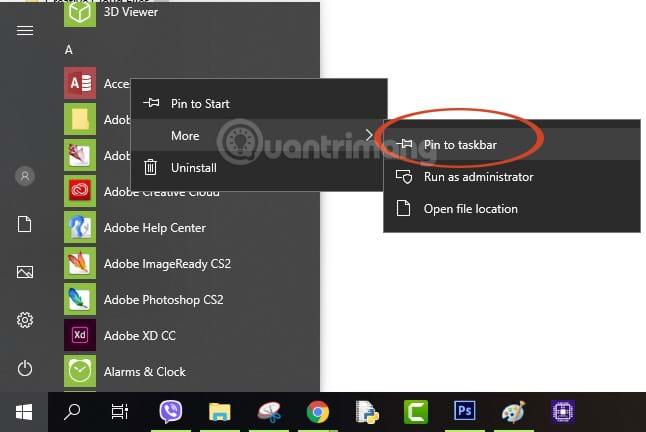
Tapa 3: Kiinnitä ohjelma Tehtäväpalkkiin Käynnistä-valikosta
1. Napsauta Käynnistä-painiketta , joka sijaitsee työpöydän vasemmassa alakulmassa.
2. Etsi esitys, jonka haluat kiinnittää . Jos haluamasi ohjelma ei ole Useimmat käytetyt- tai Viimeksi lisätyt -luettelossa , napsauta Käynnistä-valikon vasemmassa alakulmassa Kaikki sovellukset . Kun napsautat Kaikki sovellukset , näkyviin tulee kansiopuu, jossa on aakkosellinen luettelo kaikista käytettävissä olevista ohjelmista tai ohjelmakansioista.
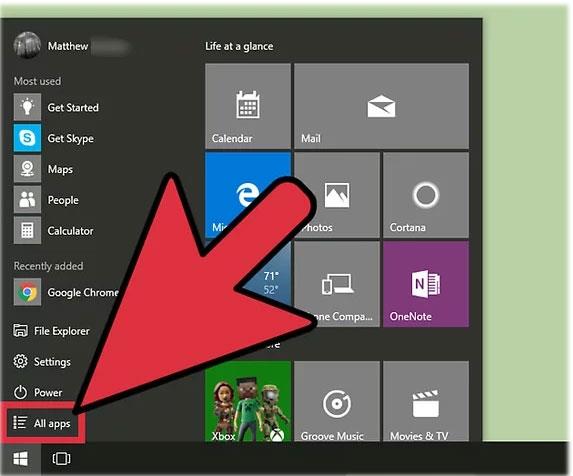
Napsauta Kaikki sovellukset
3. Napsauta haluamaasi ohjelmaa hiiren kakkospainikkeella (tai paina ja pidä painettuna) . Kun napsautat ohjelmaa hiiren kakkospainikkeella, ohjelman viereen tulee näkyviin kontekstivalikko.
4. Valitse pikavalikosta Kiinnitä tehtäväpalkkiin . Ohjelmakuvake ilmestyy sitten tehtäväpalkkiin. Nyt voit käynnistää ohjelman nopeasti napsauttamalla tehtäväpalkin kiinnitettyä kuvaketta.

Valitse pikavalikosta "Kiinnitä tehtäväpalkkiin".
Tapa 4: Kiinnitä ohjelma tehtäväpalkkiin File Explorerin pikavalikosta
1. Avaa File Explorer . Voit napsauttaa tehtäväpalkkiin kiinnitettyä File Explorer -kuvaketta. Voit myös avata Käynnistä-valikon napsauttamalla Käynnistä-painiketta ja napsauttamalla sitten Resurssienhallintaa vasemmalla.
2. Etsi haluamasi ohjelma selaamalla hakemistopuuta . Napsauta C: -asemaa laajentaaksesi kansiopuuta. Etsi sitten Ohjelmatiedostot -kansio ja napsauta sitä nähdäksesi luettelon ohjelmista tai ohjelmakansioista.
Napsauta Ohjelmatiedostot-kansiota
3. Napsauta haluamaasi ohjelmaa hiiren kakkospainikkeella (tai paina ja pidä painettuna) . Ohjelman/sovelluksen nimen viereen avautuu pikavalikko.
4. Kiinnitä ohjelma tehtäväpalkkiin . Kontekstivalikon vaihtoehtoluettelo on melko pitkä, joten etsi Kiinnitä tehtäväpalkkiin -vaihtoehto ja napauta sitä. Tämä kiinnittää ohjelman/sovelluksen tehtäväpalkkiin.
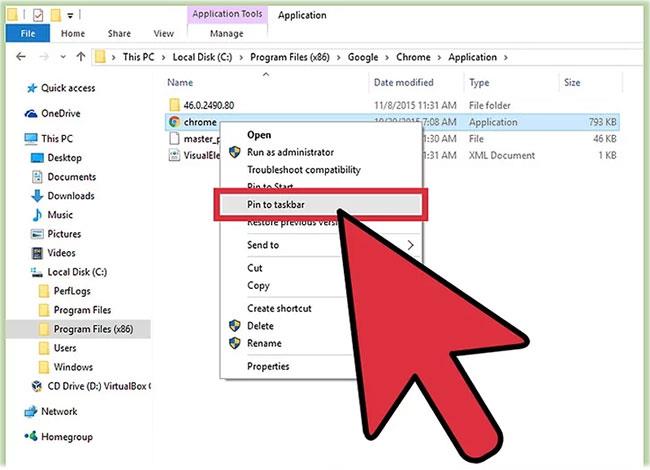
Etsi Kiinnitä tehtäväpalkkiin -vaihtoehto ja napauta sitä
Tapa 5: Kiinnitä ohjelma tehtäväpalkkiin File Explorer -nauhasta
1. Avaa File Explorer. Jos File Explorer -kuvake on kiinnitetty tehtäväpalkkiin, napsauta kuvaketta avataksesi File Explorer -ikkunan. Vaihtoehtoisesti voit avata Käynnistä-valikon ja napsauttaa sitten Resurssienhallintaa vasemmalla.
2. Etsi kiinnitettävä esitys. File Explorer -ikkunan vasemmalla puolella on kansiopuu. Paikanna C:-asema ja napsauta sen vieressä olevaa nuolta laajentaaksesi sen kansiota.
- Etsi ja napsauta sitten Ohjelmatiedostot -kansiota . Kun teet tämän, näet luettelon ohjelmista tai ohjelmakansioista ikkunan oikealla puolella.
- Kaksoisnapsauta haluamaasi ohjelmakansiota.
3. Avaa ohjelman Sovellustyökalut/Hallinnoi-välilehti . Kun napsautat haluamaasi ohjelmaa, Sovellustyökalut/Hallitse -välilehti tulee näkyviin. Tämä on kontekstikohtainen välilehti (välilehti, joka näkyy vain, kun tietyt vaihtoehdot ovat käytettävissä). Napsauta Sovellustyökalut/Hallinnoi -välilehteä .
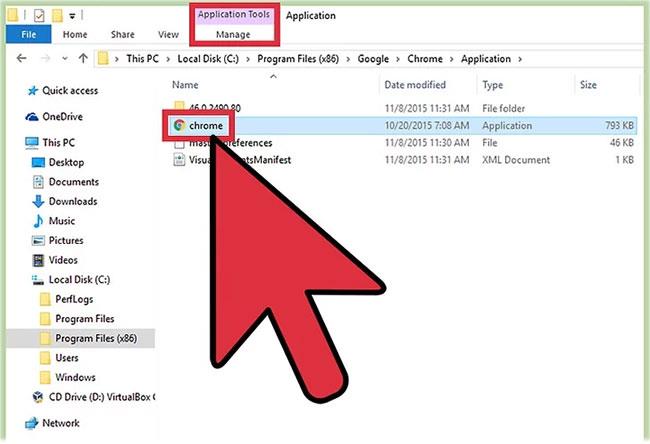
Avaa ohjelman Sovellustyökalut/Hallitse-välilehti
4. Kiinnitä ohjelma tehtäväpalkkiin. Kun napsautat Sovellustyökalut/Hallitse -välilehteä , nauhaan tulee näkyviin kolme ruutua tai painiketta. Nauhan vasemmassa reunassa on Kiinnitä tehtäväpalkkiin -painike . Napsauta Kiinnitä tehtäväpalkkiin -painiketta , jolloin ohjelman kuvake tulee näkyviin tehtäväpalkkiin, mikä osoittaa, että se on nyt kiinnitetty.
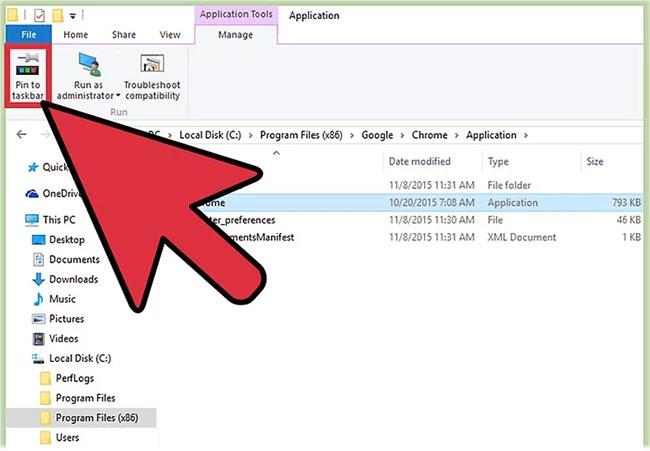
Kiinnitä ohjelma tehtäväpalkkiin
Tapa 6: Kiinnitä ohjelma tehtäväpalkkiin ohjelman ollessa käynnissä
1. Suorita ohjelma tai sovellus, jonka haluat kiinnittää tehtäväpalkkiin. Kun avaat ohjelman, sen kuvake ilmestyy tehtäväpalkkiin. Tämä kuvake kuitenkin katoaa, kun suljet ohjelman tai sovelluksen.
2. Napsauta hiiren kakkospainikkeella (tai pidä painettuna) käynnissä olevan ohjelman kuvaketta tehtäväpalkissa . Näyttöön tulee asetusvalikko, jossa on luettelo toiminnoista, joita voit suorittaa avoimella ohjelmalla tai sovelluksella.
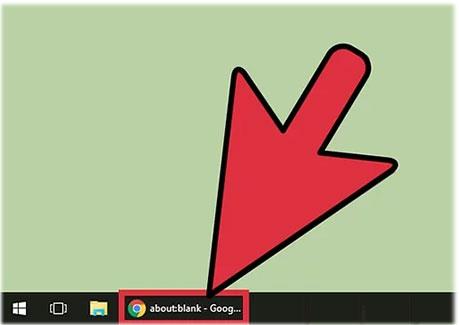
Napsauta hiiren kakkospainikkeella (tai pidä painettuna) käynnissä olevan ohjelman kuvaketta tehtäväpalkissa
3. Valitse Kiinnitä tämä ohjelma tehtäväpalkkiin . Napsauta ponnahdusvalikosta Kiinnitä tämä ohjelma tehtäväpalkkiin . Tämä kiinnittää ohjelman tehtäväpalkkiin, vaikka se sulkeutuu.
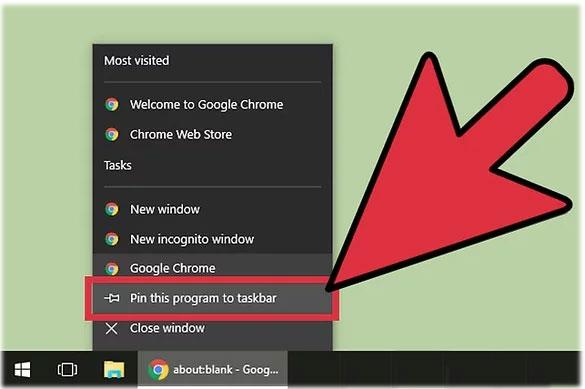
Valitse Kiinnitä tämä ohjelma tehtäväpalkkiin
Irrota sovellus tehtäväpalkista
Kun sinun ei enää tarvitse käyttää kiinnitettyä ohjelmistoa niin paljon kuin ennen, voit poistaa sen tehtäväpalkista tehdäksesi tilaa tarvittaville sovelluksille. Menetelmä on hyvin yksinkertainen, napsauta hiiren kakkospainikkeella sen sovelluksen kuvaketta, jonka haluat irrottaa > valitse Irrota tehtäväpalkista .
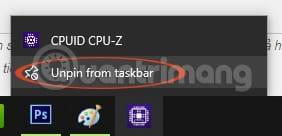
Video-opastus sovellusten kiinnittämisestä tehtäväpalkkiin
Toivottavasti artikkeli on hyödyllinen sinulle!
Syslog Server on tärkeä osa IT-järjestelmänvalvojan arsenaalia, varsinkin kun on kyse tapahtumalokien hallinnasta keskitetyssä paikassa.
Virhe 524: Aikakatkaisu tapahtui on Cloudflare-kohtainen HTTP-tilakoodi, joka ilmaisee, että yhteys palvelimeen katkesi aikakatkaisun vuoksi.
Virhekoodi 0x80070570 on yleinen virheilmoitus tietokoneissa, kannettavissa tietokoneissa ja tableteissa, joissa on Windows 10 -käyttöjärjestelmä. Se näkyy kuitenkin myös tietokoneissa, joissa on Windows 8.1, Windows 8, Windows 7 tai vanhempi.
Blue screen of death -virhe BSOD PAGE_FAULT_IN_NONPAGED_AREA tai STOP 0x00000050 on virhe, joka ilmenee usein laitteisto-ajurin asennuksen tai uuden ohjelmiston asennuksen tai päivityksen jälkeen, ja joissakin tapauksissa syynä on, että virhe johtuu korruptoituneesta NTFS-osiosta.
Video Scheduler Internal Error on myös tappava sininen näyttövirhe, tämä virhe ilmenee usein Windows 10:ssä ja Windows 8.1:ssä. Tämä artikkeli näyttää joitakin tapoja korjata tämä virhe.
Voit nopeuttaa Windows 10:n käynnistystä ja lyhentää käynnistysaikaa noudattamalla alla olevia ohjeita poistaaksesi Epicin Windowsin käynnistyksestä ja estääksesi Epic Launcherin käynnistymisen Windows 10:n kanssa.
Sinun ei pitäisi tallentaa tiedostoja työpöydälle. On olemassa parempia tapoja tallentaa tietokonetiedostoja ja pitää työpöytäsi siistinä. Seuraava artikkeli näyttää sinulle tehokkaampia paikkoja tiedostojen tallentamiseen Windows 10:ssä.
Oli syy mikä tahansa, joskus sinun on säädettävä näytön kirkkautta eri valaistusolosuhteiden ja -tarkoituksiin sopivaksi. Jos sinun on tarkkailtava kuvan yksityiskohtia tai katsottava elokuvaa, kirkkautta on lisättävä. Päinvastoin, saatat haluta myös vähentää kirkkautta suojataksesi kannettavan tietokoneen akkua.
Herääkö tietokoneesi satunnaisesti ja avaa ikkunan "Tarkistaa päivityksiä"? Yleensä tämä johtuu MoUSOCoreWorker.exe-ohjelmasta - Microsoftin tehtävästä, joka auttaa koordinoimaan Windows-päivitysten asennusta.
Tässä artikkelissa kerrotaan, kuinka PuTTY-pääteikkunaa käytetään Windowsissa, miten PuTTY määritetään, miten määritykset luodaan ja tallennetaan ja mitä määritysasetuksia muutetaan.








